奥维地图浏览器添加自定义地图(2023手机电脑具体操作方法)
VS资源网导读:本站为大家带来奥维地图浏览器添加自定义地图(2023手机电脑具体操作方法)文章,更多精品资源,请继续关注VS资源网!
奥维互动地图浏览器是北京元生华网公司开发的基于天地图API、Baidu API的跨平台地图浏览器,拥有强大的设计功能与地理信息展现技术,可以满足各行各业地理信息规划的需求。目前以集成天地图与百度地图,用户可以根据需要自行添加其他自定义地图。具体如何添加自定义地图呢?今天小编给大家带来手机端、电脑端操作方法。
手机端操作方法
第一步:手机地图打开,页面上方【扫一扫】点击它;
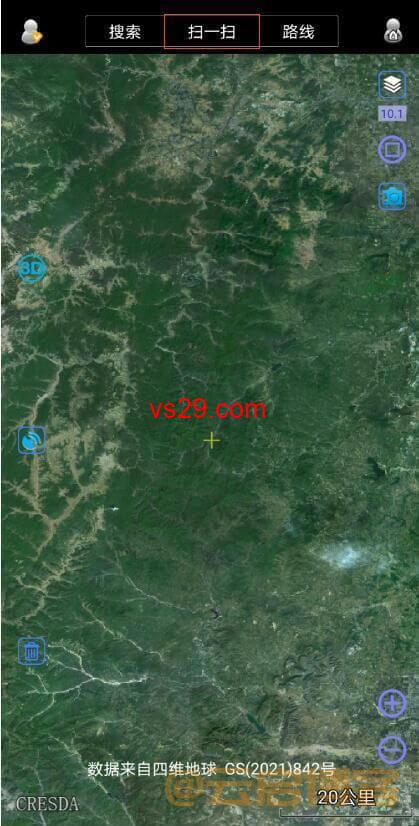
第二步:根据自己需求自定义地图二维码扫码;

第三步:手机扫码后,点击【确定】和【查看地图】都可以的;
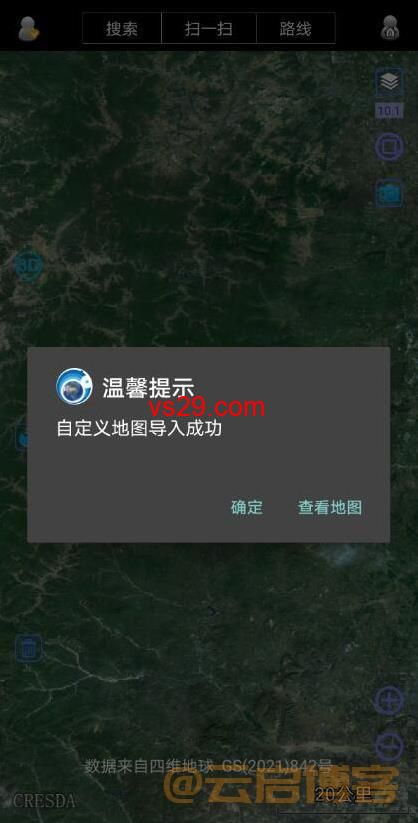
第四步:此页面右上角可以切换地图,点击可进入选择地图页面;
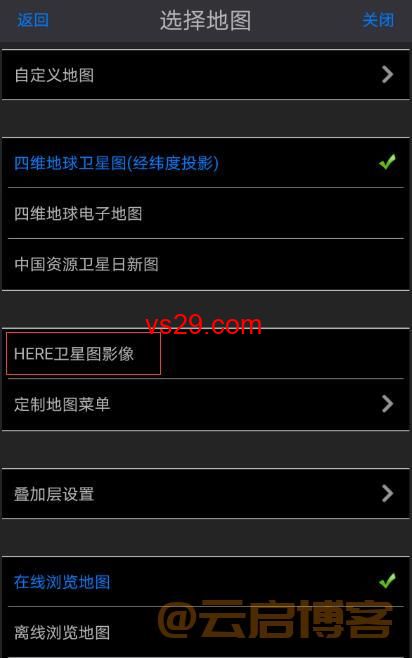
第五步:地图选好后返回主页面就可以浏览地图了;
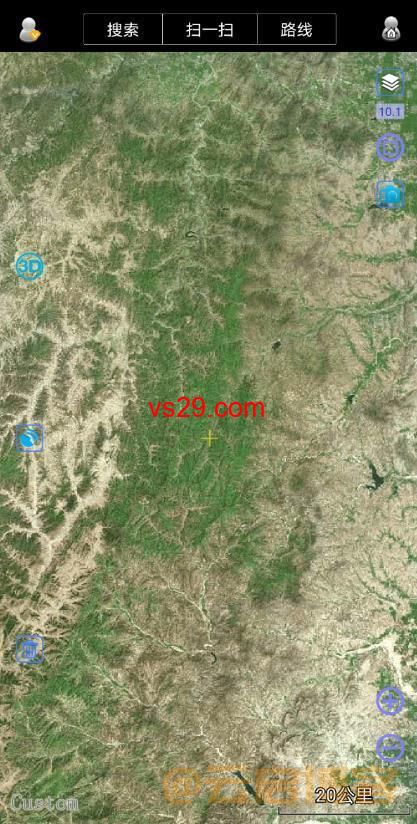
电脑端操作方法
第一步:打开奥维互动地图——找到工具栏——点击【自定义地图】——再点击【自定义地图管理】;
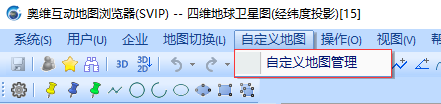
第二步:这时会弹出一个窗口,点击左下角【扫描二维码】,这里也可以批量选择二维码;
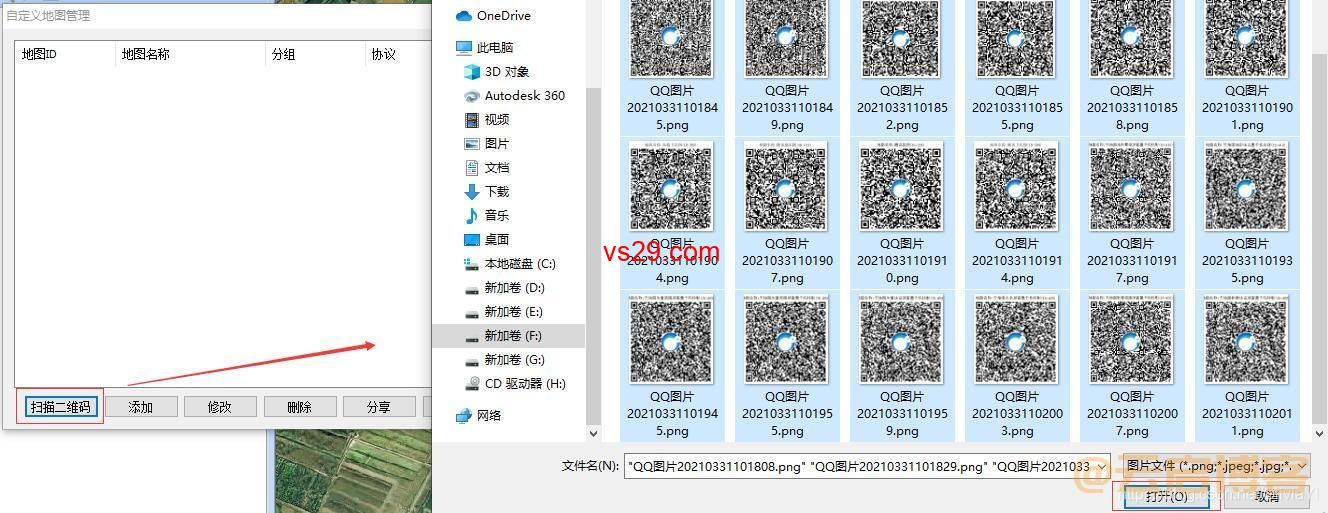
第三步:接下来有个提示页面,把所有自定义地图导入;
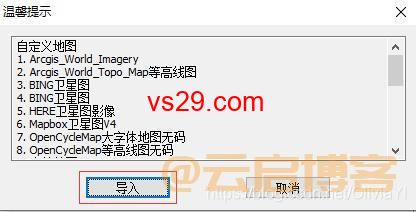
第四步:导入完成后就可以把自定义地图管理弹框关闭;
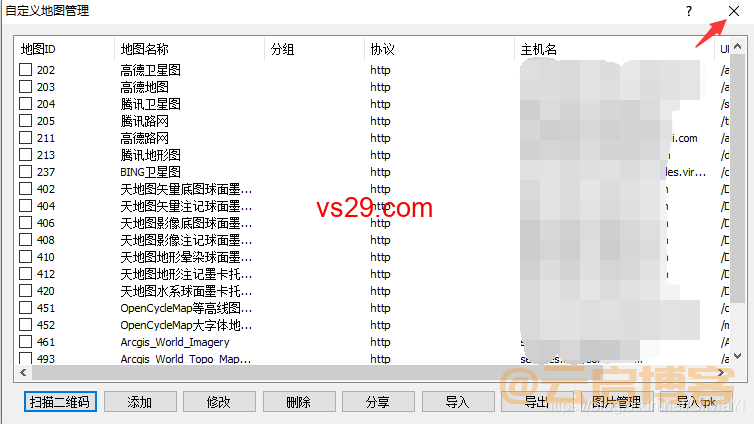
第五步:这时您再打开【自定义地图管理】,就可以任选一个地图即可浏览;
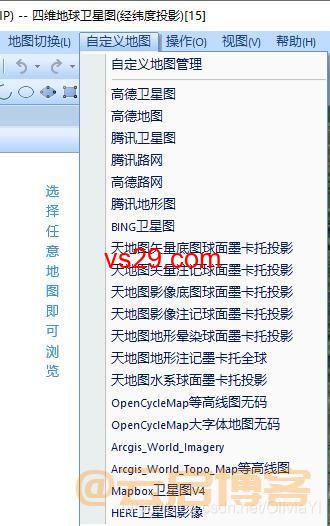
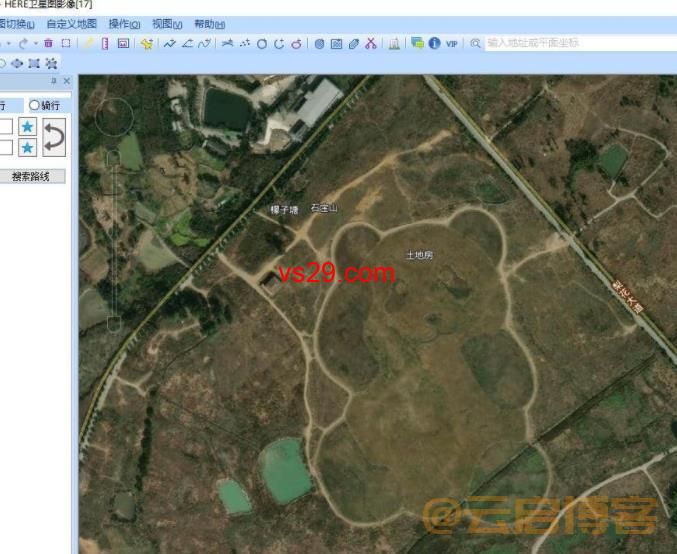
自定义地图二维码
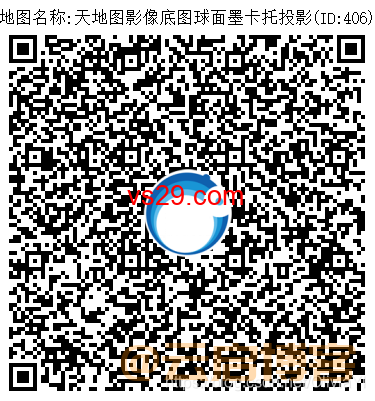

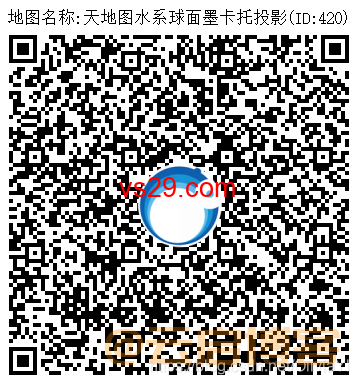
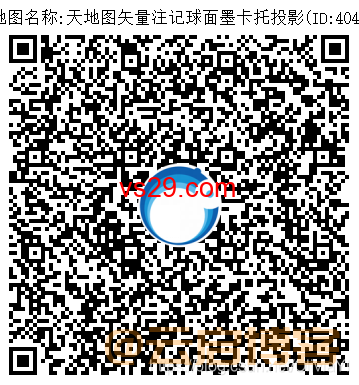
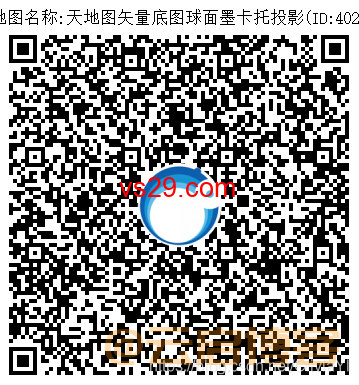
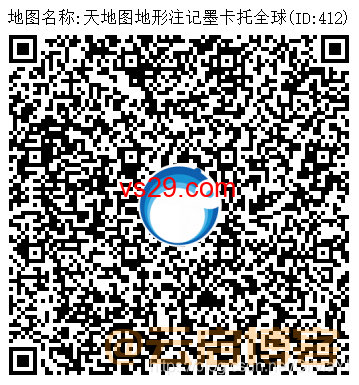
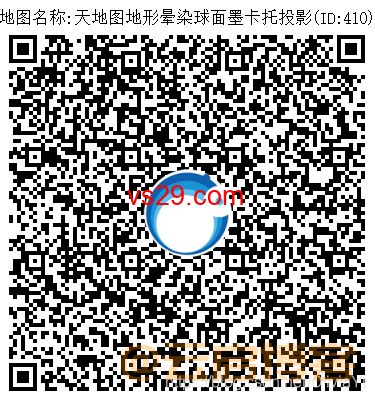

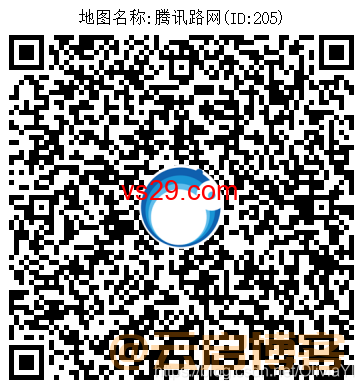
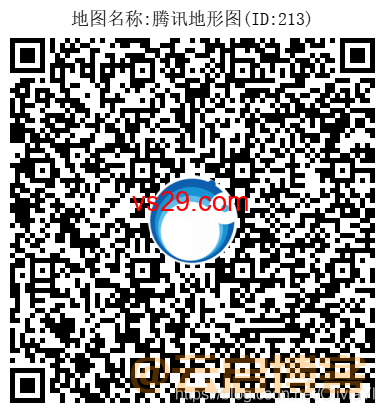
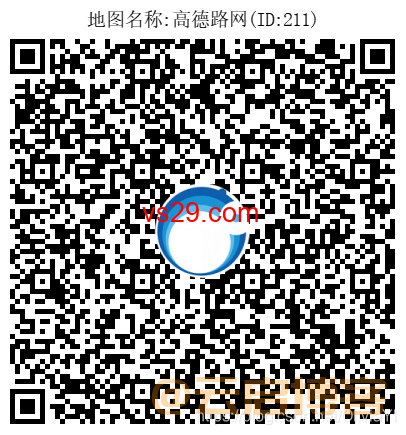
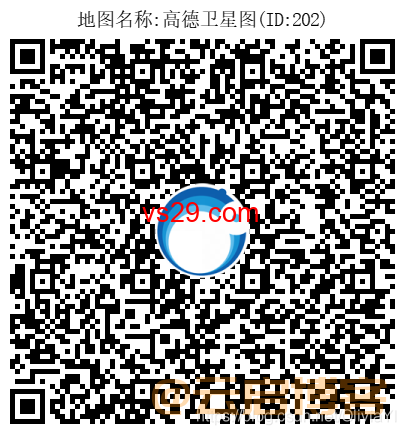
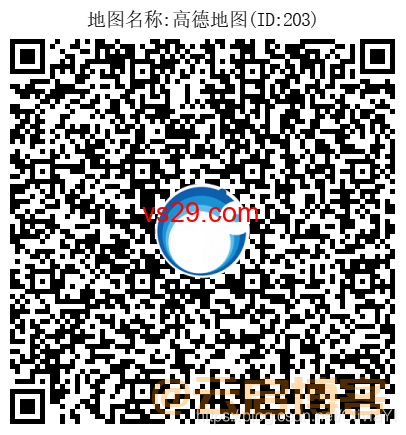
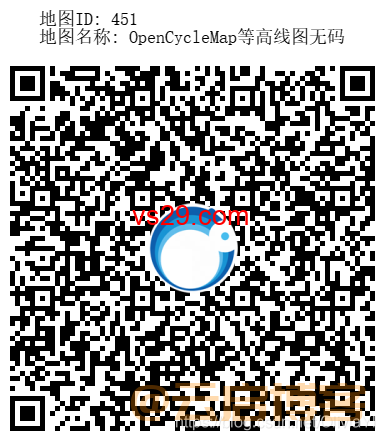
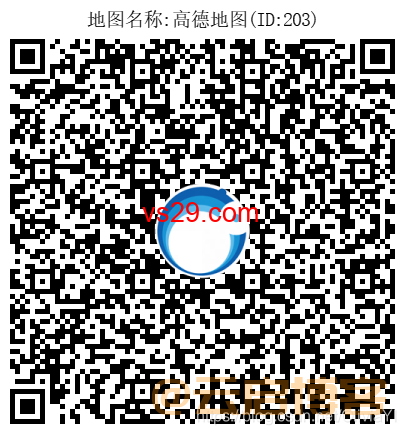

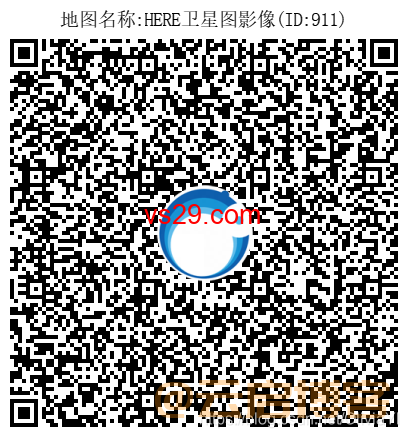
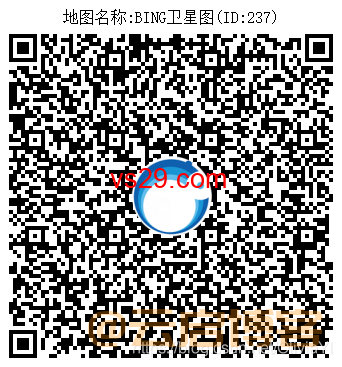

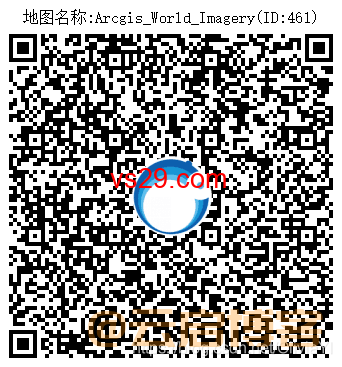
以上就是奥维互动地图浏览器添加自定义地图以及二维码地图手机端、电脑端的详细操作步骤,希望对您有所帮助,整理文章不易,记得点个赞在走哦!
以上就是VS资源网分享的奥维地图浏览器添加自定义地图(2023手机电脑具体操作方法)全部内容,希望对大家有所帮助!




